Windows 10 S là phiên bản hệ điều hành hướng tới thị trường giáo dục. Đặc điểm của phiên bản hệ điều hành này là bị giới hạn ở việc chỉ có thể chạy các ứng dụng trên kho ứng dụng Windows Store. Surface Laptop là thiết bị tiên phong cài sẵn Windows 10 S nhưng chỉ đến hôm 2/8, người dùng Windows trên toàn cầu mới có thể tải về bản ISO và cài đặt. (Win10 Pro x86 của mình tự động cài sẵn Windows 10 S Installer ngày 3/8, nhưng chẳng biết kích hoạt thế nào, thây kệ bà nó).
| Tham gia kênh Telegram của AnonyViet 👉 Link 👈 |
Đặc biệt trên phiên bản Windows 10 S, Microsoft đã tuyên bố “Không một phần mềm tống tiền nào có thể hoạt động được”nên việc tương tác sử dụng giữa người dùng và hệ điều hành Windows của bạn được trơn tru hơn với việc tăng cường độ bảo mật. Đợt hoành hành của Virus tống tiền WannaCrypt tháng 5/2017 hãng cũng đã khẳng định chưa một máy tính nào có thể bị lây nhiễm.
Chỉ người dùng Windows Pro, Pro Education, Education hoặc Enterprise mới cài đặt và chuyển đổi sang Windows 10 S. Bản Windows 10 Home không chuyển đổi sang Windows 10 S được. (Mình chả dùng win nào cũng cài được Windows 10 S).
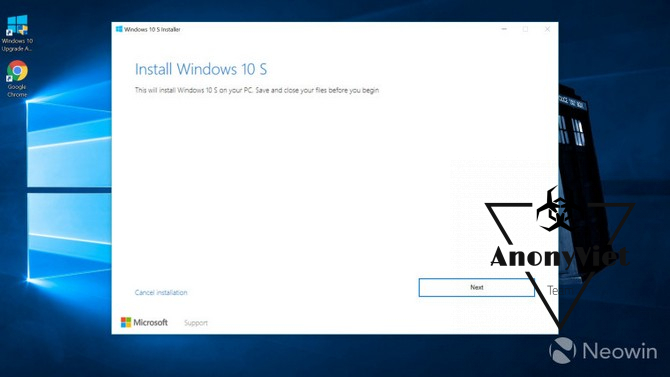 Sau khi tải về bản cài đặt ISO, người dùng có thể dễ dàng thực hiện các thao tác cài đặt tương tự như các phiên bản khác (nó chẳng phải ISO gì cả, nó chỉ là tệp .zip to tổ bố 5,3 Gb, tải lâu chết đi được).
Sau khi tải về bản cài đặt ISO, người dùng có thể dễ dàng thực hiện các thao tác cài đặt tương tự như các phiên bản khác (nó chẳng phải ISO gì cả, nó chỉ là tệp .zip to tổ bố 5,3 Gb, tải lâu chết đi được).
Ngoài ra, bạn cũng có thể dễ dàng phục hồi trở về Windows 10 Pro hoặc các phiên bản khác dễ dàng (mình cài luôn lên đĩa riêng khởi cần về đâu chi cho mệt). Tuy vậy, Microsoft cũng cảnh báo, Windows 10 S có thể không hoạt động hiệu quả với một số thiết bị ngoại vi yêu cầu driver tùy chỉnh.
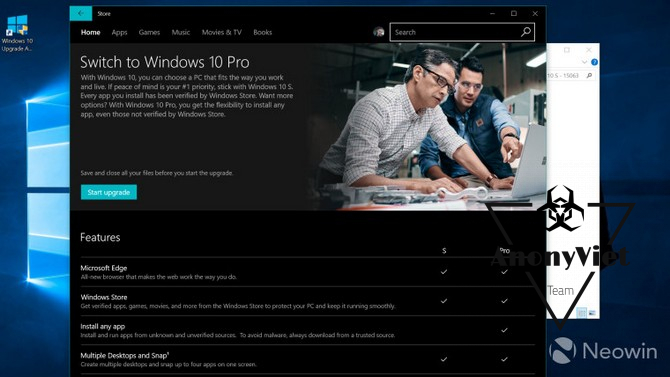
Windows 10 S hướng tới người dùng là học sinh, sinh viên hoặc các giáo viên hoạt động trong lĩnh vực giáo dục. Ngoài ưu thế có thể sử dụng các ứng dụng Win32, Hyper – V hay tham gia chương trình Windows Insider, Windows 10 S được đánh giá là có bảo mật tốt hơn phiên bản khác.
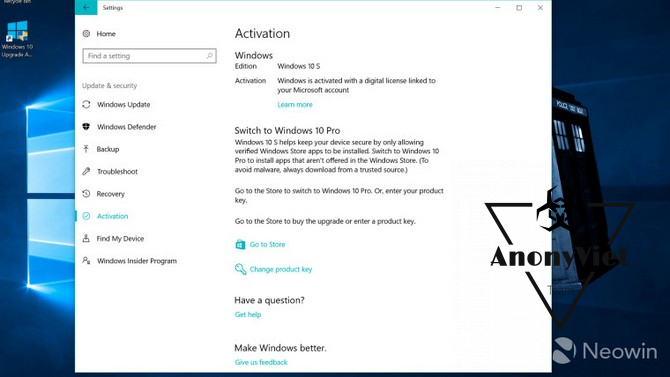
Windows 10 S là một cấu hình Windows 10 Pro đặc biệt và có nhiều tính năng của Windows 10 Pro, nhưng để đảm bảo tính bảo mật và hiệu suất, Windows 10 S chỉ chạy các ứng dụng từ Windows Store và sử dụng Microsoft Edge làm trình duyệt mặc định. Để biết thêm chi tiết về những điểm khác biệt, hãy xem bảng so sánh tính năng.
So sánh Tính năng của Windows 10 S
| Cấu hình & tính năng* | Windows 10 S | Windows 10 Pro | Windows 10 Home |
|---|---|---|---|
| Các ứng dụng không phải từ Windows Store | V | V | |
| Tham gia Miền tại chỗ | V | ||
| Tham gia miền Azure AD | V | V | |
| Ứng dụng Windows Store | V | V | V |
| Trình duyệt mặc định được đặt là Microsoft Edge | V | Có thể đặt cấu hình | Có thể đặt cấu hình |
| Windows Update cho Doanh nghiệp | V | V | |
| Windows Store cho Doanh nghiệp | V | V | |
| Quản lý Thiết bị Di động (MDM) | V | V | Bị giới hạn |
| Bitlocker | V | V | |
| Chuyển vùng trạng thái doanh nghiệp với Azure AD | V | V | |
| Cấu hình PC dùng chung | V | V |
| Khác | Windows 10 S | Windows 10 Pro | Windows 10 Home |
|---|---|---|---|
| Công cụ tìm kiếm mặc định trong Microsoft Edge/Internet Explorer: Bing và nhà cung cấp dịch vụ tìm kiếm khu vực được chỉ định | V | Có thể đặt cấu hình | Có thể đặt cấu hình |
| Chuyển sang Windows 10 Pro (thông qua Windows Store) | V | V |
*Danh sách tính năng này không đầy đủ nhưng nhằm mục đích minh họa cho những điểm khác biệt về cấu hình
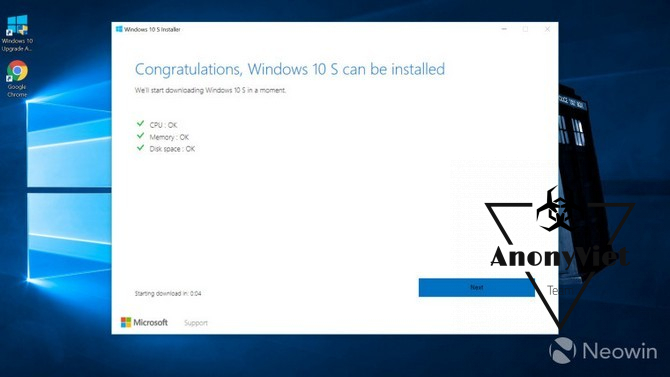
Windows 10 S được lấy cảm hứng từ học sinh sinh viên và giáo viên nên đây là Windows tốt nhất từ trước đến nay dành cho trường học. Đây cũng là lựa chọn tuyệt vời cho bất kỳ khách hàng Windows nào muốn có hiệu suất nhất quán và bảo mật nâng cao. Bằng cách giới hạn chỉ sử dụng ứng dụng trong Windows Store, Windows 10 S lý tưởng cho những người có mọi thứ họ cần trong Windows Store và thích sự an toàn nhờ loại bỏ được rủi ro của việc tải xuống ứng dụng từ những nơi khác.
Download Windows 10 S
Windows 10 S là một hệ điều hành hoàn toàn mới, được Microsoft giới thiệu và phát hành cách đây không lâu. Những thiết bị chạy Windows 10 S đầu tiên cũng đã được bán ra trên thị trường.
Để giúp các bạn có cơ hội trải nghiệm điều mới mẻ này, xin chia sẻ thủ thuật giúp tải file ISO chính chủ từ Microsoft:
Bước 1. Truy cập vào trang web của Microsoft: “Download a recovery image for Microsoft Surface”
Bước 2. Bấm vào ô: “Choose a product” , chọn “Surface Laptop”
Bước 3. Bấm vào ô “Serial Number”, nhập vào số Serial Number là: 008496172257
* Lưu ý: Nếu không được, bạn hãy thử đổi 3 số cuối.
Bước 4. Nhấn vào nút Continue và chờ nó tạo link
Bước 5. Bấm nút “Download” khi nó xuất hiện để tải về tập tin ISO chuẩn, chính chủ từ Microsoft
Lưu ý: Không được dùng IDM để tải. Tập tin cung cấp là tệp .zip: SurfaceLaptop_BMR_11_8.199.0.zip





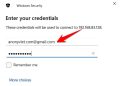











đổi 2 số cuối thế nào ad
thử hết từ 100-999 hả ad
em đang win7 cài được ko ad
dùng win 7 dc ko ad
mà cái này cài rồi có mất hết dữ liệu ko ad ?
cài rồi sẽ mất dữ liệu bạn ạ
nó có nhẹ ko ad
cảm ơn ad nhaaa